Ejem. captura de costos
•Transferir como PPTX, PDF•
0 gostou•147 visualizações
Denunciar
Compartilhar
Denunciar
Compartilhar
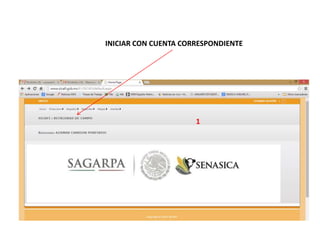
Recomendados
Recomendados
Mais conteúdo relacionado
Semelhante a Ejem. captura de costos
Semelhante a Ejem. captura de costos (18)
Sistema #Q-Tesorer'ia / Sección 2 / CUENTAS CORRIENTES

Sistema #Q-Tesorer'ia / Sección 2 / CUENTAS CORRIENTES
Sistema #Q-Tesorer'ia / Sección 5 / CIERRE DE CUENTAS CORRIENTES

Sistema #Q-Tesorer'ia / Sección 5 / CIERRE DE CUENTAS CORRIENTES
3) Manual de Instrucción Registro de modificación presupuestaria Archivo.pdf

3) Manual de Instrucción Registro de modificación presupuestaria Archivo.pdf
Sistema #Q-Tesorer'ia / Sección 3 / ADMINISTRACIÓN DE PAGOS

Sistema #Q-Tesorer'ia / Sección 3 / ADMINISTRACIÓN DE PAGOS
Ejem. captura de costos
- 1. 1 INICIAR CON CUENTA CORRESPONDIENTE
- 3. 3 >SE DESPLIEGA ESTA PANTALLA DONDE DEBERA ELEGIR LA BITACORA DE COSTOS
- 4. 4 >BITACORA DE COSTOS.- EN LA QUE APARECEN LAS PESTAÑAS COSTOS DE PRODUCCION, DETALLES,UBICACIONES, REPORTES, SE ELIGE LA PESTAÑA DE UBICAIONES LA CUAL O MANDA A LA SIGUIENTE IMAGEN
- 5. >DESPLIEGA LAS UBICACIONES QUE TENGAN EN SU BITACORA, LAS CUALES SERAN TODAS LAS REGISTRADAS POR EL TECNICO, PARA INICIAR CON EL PROCESO DE COSTEO SE MARCAN LAS UBICACIONES QUE SE QUIERAN COSTEAR SE MARCARA DE MORADO SE LE DA AGREGAR TODO,
- 6. UNA VES AGREGADO.- SE PASA A LA PESTAÑA COSTOS DE PRODUCCION EN LA QUE SE CARGA BITACORA Y NOS APARECE LA RELACION CARGADA, SE MARCA UNA UBICACIÓN Y PASAMOS A LO SIGUIENTE ……..
- 7. PESTAÑA DE DETALLES.- EN ESTA SE DETALLA LOS MOVIMIENTO DE COSTO Y/O PRECIO UNITARIO Y CANTIDAD DE ACUERDO A LA INFORMACION QUE